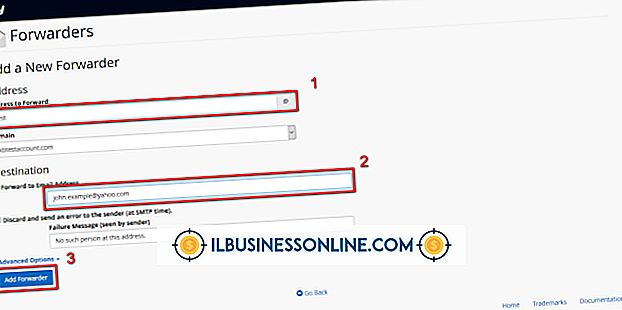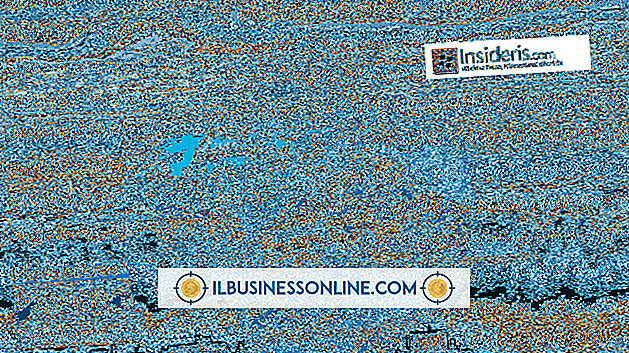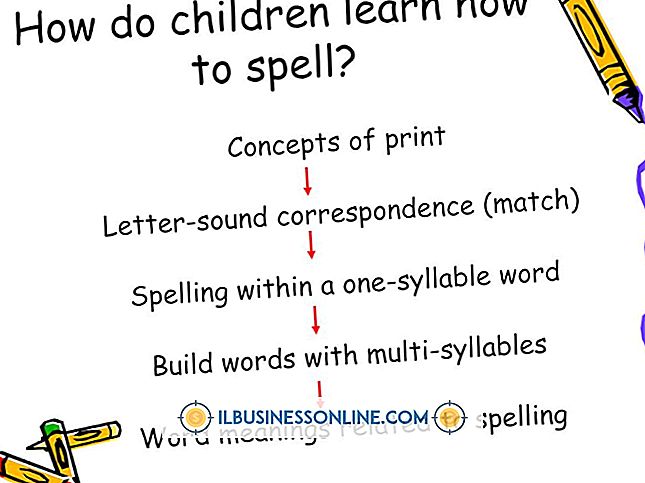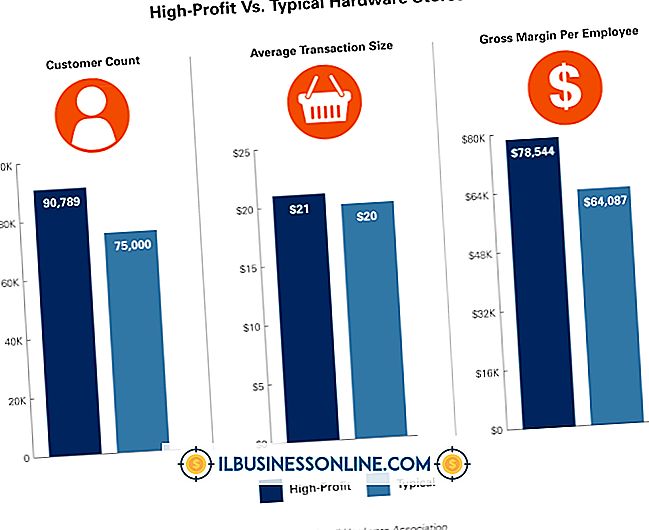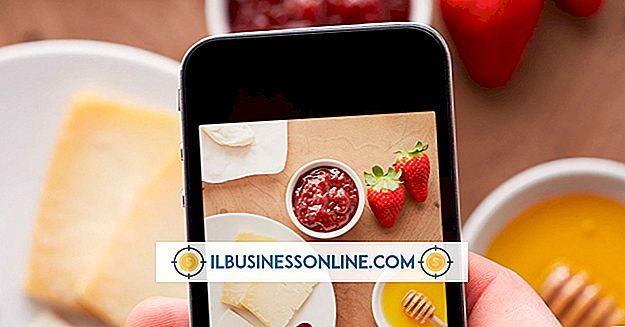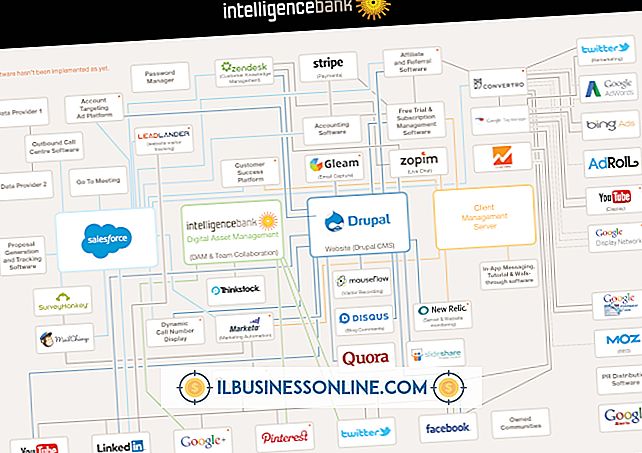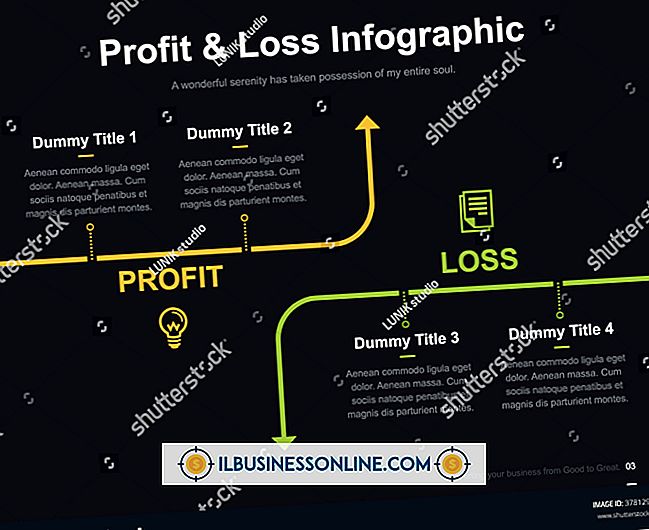So geben Sie den BIOS-Befehl auf einem MacBook ein

Obwohl MacBooks technisch nicht mit einem BIOS ausgestattet sind, werden sie von einer ähnlichen Boot-Firmware unterstützt, die von Sun und Apple verwendet wird und als Open Firmware bezeichnet wird. Open Firmware ist gespeichert, das erste auf Ihrem MacBook ausgeführte Programm und dient als Plattform für Mac OS X. Wie das BIOS auf PC-Computern wird Open Firmware beim Start aufgerufen und bietet eine Schnittstelle für die technische Diagnose und das Debugging Ihres Computers. Seien Sie vorsichtig beim Senden von Befehlen in Open Firmware - einfache Fehler können Ihr MacBook dauerhaft beschädigen.
Open Firmware beim Start laden
Um auf die Open Firmware Ihres MacBook zuzugreifen, müssen Sie zuerst Ihren Computer ausschalten. Schalten Sie ihn dann wieder ein und halten Sie die Tasten "Command", "Option", "0" und "F" gleichzeitig gedrückt, während der Computer startet, um auf die Open Firmware zuzugreifen Schnittstelle. Wie das BIOS auf PC-Maschinen ist das Open Firmware-Befehlsterminal zweifarbig und bietet keine umfangreichen Aufforderungen. Die erste Eingabeaufforderung, die Sie erhalten, ist das Wort „ok“. Dies bedeutet, dass Ihr MacBook ordnungsgemäß funktioniert und Open Firmware bereit ist, um mit dem Senden von Befehlen zu beginnen.
MacBook-Gerätebaum anzeigen
Obwohl Ihr MacBook auf den ersten Blick ein einzelner Mechanismus zu sein scheint, besteht die Maschine tatsächlich aus einer Reihe von Geräten, die mit dem Betriebssystem kompatibel sind. Neben Ihrem USB-Hub, Ihrer Tastatur und Ihrer Maus enthält Ihr MacBook einen Bus, einen Akku, einen Lüfter und das Root-Gerät, das als zentraler Kanal dient, über den die anderen Geräte gesteuert werden. Durch den Zugriff auf das Open Firmware-Befehlsterminal können Sie alle Geräte Ihres MacBook in einem so genannten Gerätebaum anzeigen. Der Befehl für den Zugriff auf den Gerätebaum lautet "dev / ls" und zeigt die Geräte anhand ihres Seriencodes und ihrer entsprechenden Funktion an.
RAM-Konfigurationen anzeigen
Viele Leute beziehen sich auf den „Speicher“ in ihren MacBooks, als gäbe es nur eine Art von Speicher, aber es gibt zwei hauptsächliche Formen des Speichers auf Ihrem Computer, von denen eine der RAM ist. RAM ist ein Arbeitsspeicher mit wahlfreiem Zugriff. Er erledigt die gesamte Arbeit Ihres Computers, so dass Sie Anwendungen über Ihr Betriebssystem schnell starten und stoppen können. Mit dem Open Firmware-Terminal können Sie die RAM-Konfigurationen auf Ihrem MacBook anzeigen und Diagnosetests durchführen. Die RAM-Informationen werden mit dem Befehl „dev / memory .properties“ abgerufen und entsprechend der Anzahl der auf Ihrem Computer installierten DDR-SDRAM-Kassetten angezeigt.
CPU-Informationen anzeigen
Abkürzung für "Central Processing Unit" (Zentraleinheit) ist die CPU die wichtigste Recheneinheit in Ihrem MacBook. Die CPU ist für die grundlegende Logik des Computersystems verantwortlich und führt alle Eingabe- und Ausgabeoperationen für die Maschine aus. Dadurch kann Ihr MacBook Programme ausführen, einschließlich der Boot-Firmware des Systems. Über die Open Firmware-Schnittstelle können Sie Informationen zu Ihrer CPU anzeigen und Diagnosetests auf dem Mikroprozessor durchführen. Der Befehl zur Anzeige von CPU-Informationen in Open Firmware lautet „dev / cpus“. Nach dem Senden des Befehls zeigt Open Firmware die Art des Mikroprozessors, mit dem Ihr Computer ausgestattet ist, seine Taktfrequenz und seine Busfrequenz an.